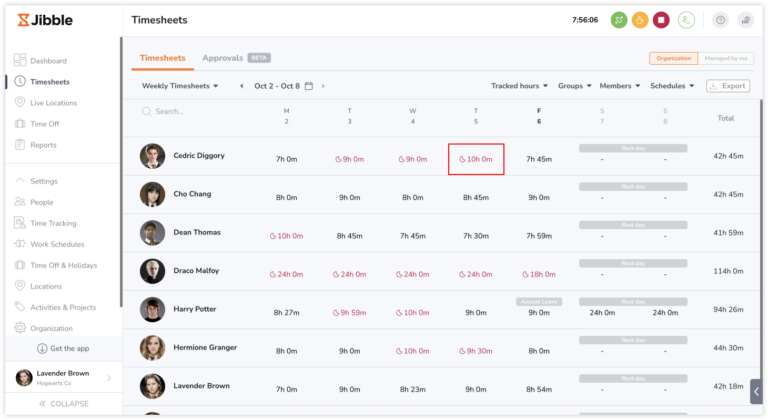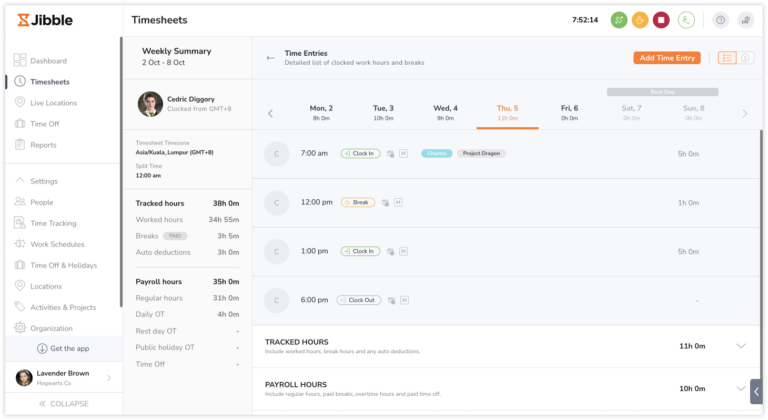Pausen und automatische Abzüge berechnen
Erfahre, wie du Pausen berechnest und automatische Abzüge für präzise Gehaltsabrechnungen nutzt
Einrichten von Pausen und automatischen Abzügen
Sobald du deinen Arbeitsplan und deine Arbeitszeiten konfiguriert hast, kannst du Pausen und automatische Abzüge einrichten.
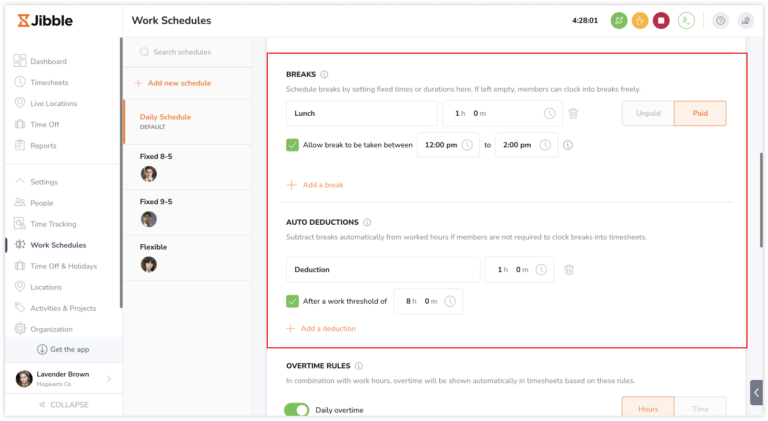
Pausen können mit bestimmten Zeitrahmen und -dauern angepasst werden. Beim Erstellen von Abzügen kannst du die tägliche Abzugshöhe und den täglichen Mindestschwellenwert für die Anwendung des Abzugs definieren.
Weitere Informationen findest du in unserem Artikel über die Verwaltung von Arbeitsplänen und die Erfassung von Pausenzeiten.
Berechnung der Pausen und automatische Abzüge
Die Pausenzeiten und automatische Abzüge können einfach über den detaillierten Stundenzettel einer Person abgerufen werden.
- Gehe zu „Stundenzettel“.
- Suche nach einem bestimmten Mitglied und klicke auf die Stunden für einen bestimmten Tag.

- Die detaillierten Stundenzettel werden nun angezeigt.

- Pauseneinträge werden in der Web-App mit einem Pausen-Symbol und in der mobilen App mit einem orangefarbenen Kreis angezeigt.
- Um automatische Abzüge anzuzeigen, klicke auf die Registerkarte „Erfasste Stunden“.

Beispiel für eine Berechnung:
Christians Arbeitsplan sieht wie folgt aus:
- Bezahlte Pause: 60-minütige Mittagspause
- Automatischer Abzug: 1 Stunde nach 8 Arbeitsstunden
- Tägliche Überstunden: Nach einer Schwelle von 8 Stunden.
Auf der Registerkarte „Erfasste Stunden“ seiner detaillierten Stundenzettel hat Christian am Montag insgesamt 11 Stunden erfasst. Erfasste Stunden sind alle an einem Tag erfassten Stunden, einschließlich der Pausenzeiten. Die Aufschlüsselung seiner erfassten Stunden sieht wie folgt aus:
- Gearbeitete Stunden: 10 Stunden (alle Arbeitsstunden ohne Pausen)
- Mittagessen: 1 Stunde (bezahlt)
- Automatische Abzüge: -1 Stunde
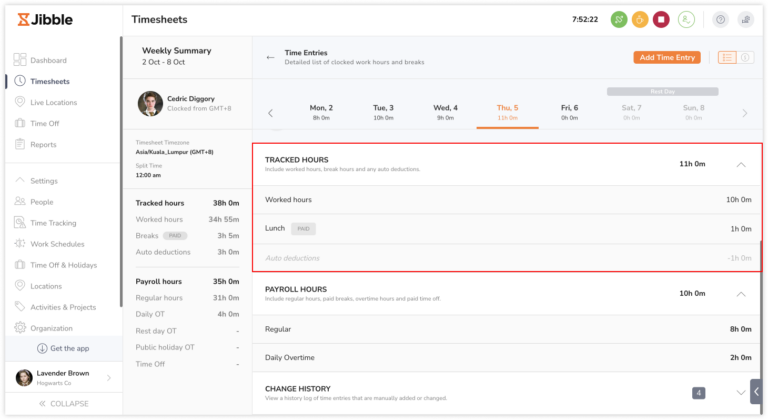
Da Christian am Montag mehr als 8 Stunden erfasst hat, wird automatisch 1 Stunde abgezogen, basierend auf den vordefinierten automatischen Abzügen, die in seinem Arbeitsplan festgelegt sind.
Auf der Registerkarte „Lohnstunden“ seiner detaillierten Stundenzettel hat Christian insgesamt 10 Lohnstunden. Diese Lohnstunden werden durch die Aufteilung der Arbeitsstunden und bezahlten Pausen (nach Berücksichtigung aller automatischen Abzüge) in zwei Kategorien ermittelt: reguläre Stunden und Überstunden. Die Aufschlüsselung seiner Lohnstunden sieht wie folgt aus:
- Reguläre Stunden: 8 Stunden
- Tägliche Überstunden: 2 Stunden
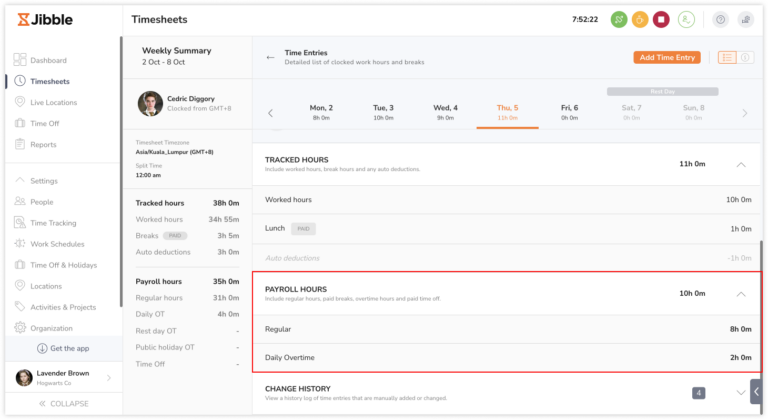
Eine ausführlichere Erklärung zu erfassten Stunden und Lohnstunden findest du in unserem Artikel über den Unterschied zwischen erfassten Stunden und Lohnstunden.